Spørsmål
Problem: Hvordan fikse feilkode 0x80D0000A på Windows 10 Store?
Feilkode 0x80D0000A når du prøver å laste ned et spill fra Windows Store. Nedlastingen starter, men fryser på et tidspunkt og gir meg feilen. Noen som vet hvordan man fikser det? Takk!
Løst svar
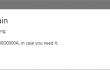
Windows Store-feil er så vanlige på Windows 10 OS at de ikke lenger omtales som et fenomen. 0x80D0000A feilkode er bare ett av eksemplene. Denne feilkontrollen dukker opp når en datamaskinbruker prøver å laste ned en app eller et spill på butikken, uavhengig av om det er gratis eller betalt. Vanligvis dukker det opp flere sekunder etter at nedlastingsprosessen begynner å laste. Noen ganger kan Windows Store-feil vises på grunn av utilstrekkelig lagring på systemet, programvarekonflikt eller antivirusvegg. Derfor er det lurt å sjekke om det er nok ledig plass på PC-en din (i tilfelle du laster ned et spill/app som tar opp mye minne), samt å deaktivere antiviruset ditt midlertidig. Dessuten, for å sikre at 0x80D0000A-feilen ikke har blitt utløst av korrupte registre eller skadelig programvare, kjør en full systemskanning med
ReimageMac vaskemaskin X9. I tilfelle du ikke kan laste ned en foretrukket programvare, app eller spill, vil vi tross alt gi et par tips som kan hjelpe deg å fikse 0x80D0000A-feil på Windows Store.Hvordan fikse butikkfeilkode 0x80D0000A på Windows 10?
For å reparere skadet system, må du kjøpe den lisensierte versjonen av Reimage Reimage.
Reparer 1. Fjern Windows Store Cache
- Klikk Win-tast + R og type WSReset.exe.
- trykk Tast inn for å aktivere kommandoen.
- Rett etter det skal et ledetekstvindu etterfulgt av Windows Store-vinduet dukke opp. Det betyr at
- Lagre cachen som vellykket fjernet. For å lagre endringene, start systemet på nytt.
Reparer 2. Start Windows-oppdateringer på nytt
- Klikk Vinn nøkkel og type cmd.
- For det, høyreklikk på alternativet og velg Kjør som administrator.
- Type nettstopp wuauserv i ledetekst-vinduet og trykk Tast inn.
- Skriv deretter gi nytt navn til c:\windows\SoftwareDistribution softwaredistribution.old og treffer Tast inn en gang til.
- Skriv til slutt nettstart wuauserv og trykk Tast inn.
- Lukk ledeteksten og start PC-en på nytt.
Reparer 3. Sjekk innstillingene for dato og klokkeslett
- Åpen Kontrollpanel og velg Klokke, språk og region alternativ.
- Å velge Endre innstillinger knapp.
- Sett en hake på Synkroniser med en Internett-tidsserver og klikk på Oppdater nå.
- Klikk til slutt OK og lukke vinduet.
- Start PC-en på nytt og sjekk om dato og klokkeslett er riktig stilt inn.
Reparer 3. Bruk et forhøyet PowerShell
- Klikk Vinn nøkkel og type Kraftskall.
- Høyreklikk på alternativet og velg Kjør som administrator.
- Klikk på Fortsett i UAC-vinduet (hvis nødvendig).
- Skriv inn følgende kommando i PowerShell-vinduet og trykk Enter etter den:
powershell -ExecutionPolicy Unrestricted Add-AppxPackage -DisableDevelopmentMode -Register $Env: SystemRoot\WinStore\AppxManifest.xml - Til slutt starter du systemet på nytt.
Gi oss beskjed hvis du har klart det fikse 0x80D0000A feilkode vellykket. I tilfelle en feil, vil vi prøve å undersøke problemet ditt i større detalj og finne tilsvarende løsninger.
Reparer feilene dine automatisk
ugetfix.com-teamet prøver å gjøre sitt beste for å hjelpe brukere med å finne de beste løsningene for å eliminere feilene deres. Hvis du ikke ønsker å slite med manuelle reparasjonsteknikker, vennligst bruk den automatiske programvaren. Alle anbefalte produkter er testet og godkjent av våre fagfolk. Verktøy som du kan bruke for å fikse feilen, er oppført nedenfor:
By på
gjør det nå!
Last ned FixLykke
Garanti
gjør det nå!
Last ned FixLykke
Garanti
Hvis du ikke klarte å fikse feilen ved å bruke Reimage, kontakt supportteamet vårt for å få hjelp. Vennligst gi oss beskjed om alle detaljer du mener vi bør vite om problemet ditt.
Denne patenterte reparasjonsprosessen bruker en database med 25 millioner komponenter som kan erstatte enhver skadet eller manglende fil på brukerens datamaskin.
For å reparere skadet system, må du kjøpe den lisensierte versjonen av Reimage verktøy for fjerning av skadelig programvare.

Beskytt personvernet ditt på nettet med en VPN-klient
En VPN er avgjørende når det gjelder brukerens personvern. Online trackere som informasjonskapsler kan ikke bare brukes av sosiale medieplattformer og andre nettsteder, men også din Internett-leverandør og myndighetene. Selv om du bruker de sikreste innstillingene via nettleseren din, kan du fortsatt spores via apper som er koblet til internett. Dessuten er personvernfokuserte nettlesere som Tor er ikke et optimalt valg på grunn av reduserte tilkoblingshastigheter. Den beste løsningen for ditt ultimate privatliv er Privat internettilgang – vær anonym og sikker på nett.
Datagjenopprettingsverktøy kan forhindre permanent filtap
Datagjenopprettingsprogramvare er et av alternativene som kan hjelpe deg gjenopprette filene dine. Når du sletter en fil, forsvinner den ikke ut i løse luften – den forblir på systemet ditt så lenge ingen nye data er skrevet på toppen av den. Data Recovery Pro er gjenopprettingsprogramvare som søker etter arbeidskopier av slettede filer på harddisken din. Ved å bruke verktøyet kan du forhindre tap av verdifulle dokumenter, skolearbeid, personlige bilder og andre viktige filer.